Ynhâldsopjefte

De iepenbiere beta fan macOS 10.14 Catalina is no beskikber, en ik haw it yn sawat in oere mei súkses ynstallearre. Oant no ta fyn ik it leuk, mar d'r is safolle mear te ferkennen. Ik tsjinkaam in pear prestaasje problemen lâns de wei, en ik bin net allinne. Lês fierder om te learen oer de problemen dy't ik en oaren hiene, tegearre mei hoe't se se reparearje.
Ik haw de beta ynstalleare op myn MacBook Air, in masine dy't net kritysk is foar myn deistich wurk. Oant de offisjele ferzje in pear dagen of wiken út is, wolle jo miskien ôfhâlde mei it ynstallearjen op in Mac wêrop jo fertrouwe. Elk nij bestjoeringssysteem yntroduseart nije bugs dy't tiid nimme om te squashen, en it ynstallearjen fan in bèta giet mear oer it finen fan de bugs dan om se te foarkommen.
Mar ik wit dat in protte fan jo josels net kinne helpe, dus dit artikel is skreaun om jo te sjen hoe't jo in ferskaat oan problemen kinne oplosse dy't jo kinne tsjinkomme by it ynstallearjen en brûken fan Catalina, ynklusyf ynstallaasjeproblemen fanwegen te min skiifromte, apps fan tredden dy't traach iepenje, en mear. Ik hoopje dat jo it nuttich fine.
Relatearre: macOS Ventura Slow: 7 mooglike oarsaken en reparaasjes
Foardat jo begjinne
Mar foardat jo begjinne mei it ynstallearjen fan Catalina, hjir binne wat fragen dy't jo earst beäntwurdzje moatte.
1. Sil Catalina sels op myn Mac rinne?
Net alle Macs kinne Catalina útfiere - foaral âldere. Yn myn gefal sil it rinne op myn MacBook Air, mar net myn iMac.soargje derfoar dat jo de lêste ferzje. Iepenje de Mac App Store en gean nei it ljepblêd Updates . Klik op de knop Alles bywurkje . Kontrolearje dan op updates foar apps dy't jo fan earne oars hawwe downloade.
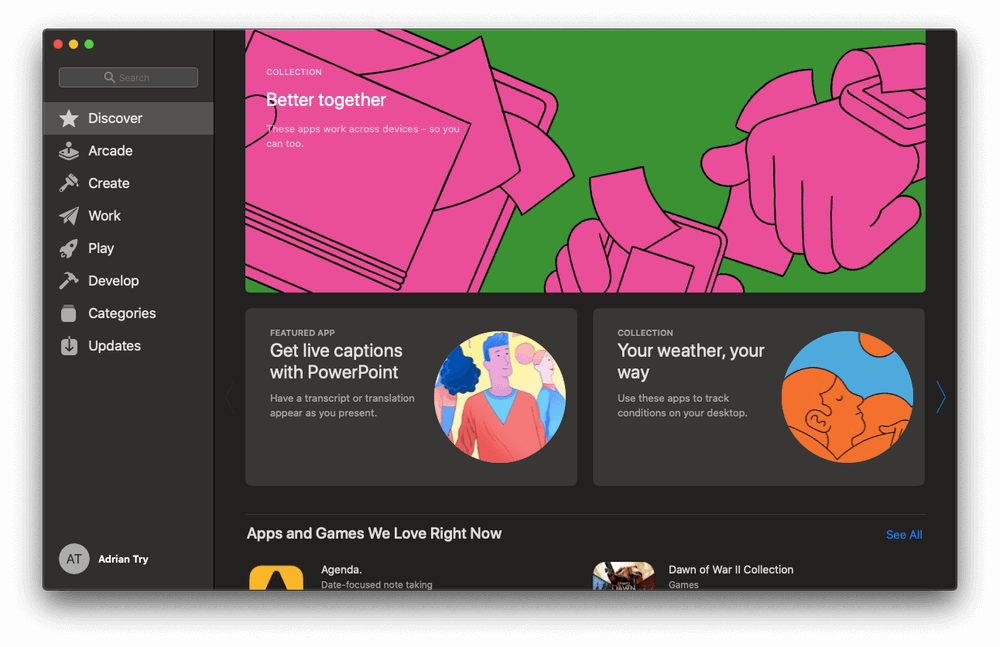
As jo fertrouwe op apps dy't op it stuit net kompatibel binne mei Catalina, hooplik hawwe jo dat ûntdutsen foardat jo der bywurke. Sa net, dan moatte jo wachtsje op in fernijing of sykje nei in alternatyf programma.

Issue 8: Jo kinne net oanmelde by iCloud
By it starten fan de Catalina beta foar de earste kear, ik (en oaren) koe net oanmelde by iCloud. D'r wie in notifikaasje fan Systeemfoarkarren dy't ús op in wylde gong liede:
- D'r wie in berjocht: "Guon accounttsjinsten fereaskje dat jo opnij oanmelde." Ik klikte Trochgean.
- Ik krige in oar berjocht, "Guon accounttsjinsten fereaskje dat jo opnij oanmelde." Ik klikte Trochgean.
- Ik gie werom nei Stap 1, in frustrearjende einleaze lus.
Reparearje : Gelokkich is dit probleem ferholpen troch de folgjende beta-fernijing in pear dagen letter. As jo dit probleem noch hawwe, útfiere gewoan Systeemfernijing út Systeemfoarkarren.
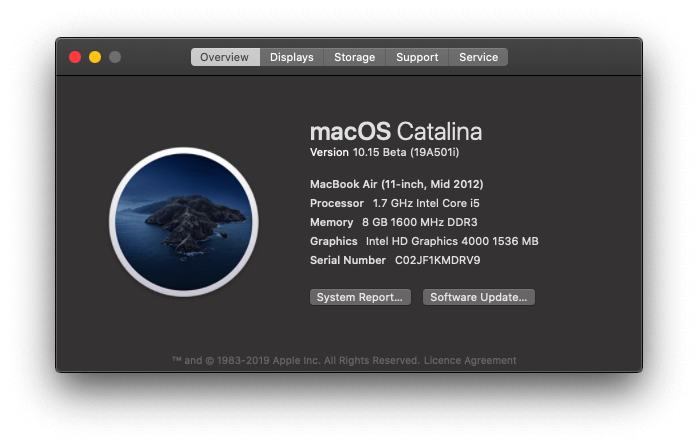
Issue 9: Jo buroblêdbyldkaikes binne ferdwûn
Mooglik relatearre oan it boppesteande probleem, ik fernaam dat alle fan myn buroblêd-ikoanen wie ferdwûn. Slimmer noch, as ik besocht wat nei it buroblêd te ferpleatsen of dêr in nije triem of map oan te meitsjen, ferskynde it net. Itselde barde by it nimmenskermôfbyldings: se ferskynden noait op it buroblêd.
Om it te ûndersykjen, iepene ik Finder en seach nei de Desktop-map. De triemmen wiene der eins! Se wiene net wiske, se waarden gewoan net werjûn op it buroblêd.
Reparearje : Ik besleat myn MacBook opnij te begjinnen, en alle buroblêdbyldkaikes wiene der doe't ik ynlogd.
Utjefte 10: Jo kinne it jiskefet net leegje
Ik ha rjochts klikke op myn jiskefet en selektearre "Empty Bin". Nei it gewoane befêstigingsdialooch like alles goed te gean. Behalven dat it jiskefet liket as it noch fol is! As ik it jiskefet iepenje om te sjen wat der yn sit, krij ik in leech Finder-finster mei in berjocht "Laden" dat noait fuortgiet.
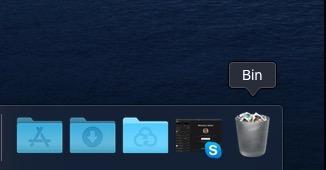
Reparearje : ik gong derfan út dat it probleem kin wurde besibbe oan de iene boppe doe't ik koe net oanmelde by iCloud, en ik tink dat ik hie gelyk. Deselde beta-fernijing dy't dat probleem reparearre hat dizze ek oplost.
Utjefte 11: Jo hawwe gjin ynternet
Ik haw dit probleem sels net ûnderfûn, mar guon brûkers melde dat se gjin tagong krije kinne it ynternet nei it ynstallearjen fan Catalina. Yn elk gefal brûkten se it hulpprogramma Little Snitch, dat noch net kompatibel is mei Catalina.
Reparearje : Der binne twa manieren om ynternettagong werom te krijen:
- Little Snitch fuortsmite,
- Feroarje jo ynstellings fan Little Snitch dy't it tagong jouwe ta de nachtlike fernijing. Dy fernijing is kompatibel mei Catalina.
Utjefte 12: Wi-FiFerbine
Hat de Wi-Fi fan jo Mac jo frustrearre sûnt it opwurdearjen nei macOS Catalina? Do bist net allinnich. De frijlitting fan macOS 10.15 liket buggier te wêzen as gewoanlik.
Reparearje : Wy hawwe hjir in stap-foar-stap hantlieding makke foar dit macOS Catalina WiFi-probleem.
Optimalisearje macOS Catalina
No't jo Catalina ynstallearre hawwe en alle problemen mei it nije bestjoeringssysteem en jo apps oplost hawwe, kinne jo noch fine dat jo de prestaasjes fan jo Mac wolle ferbetterje.
1. Declutter Jo buroblêd
In protte fan ús binne wend om alles op it buroblêd te bewarjen, mar dat is noait in goed idee. In rommelich buroblêd kin in Mac serieus fertrage. En boppedat, sels mei de nije Stacks-funksje fan Catalina, is it gewoan min foar organisaasje.

Meitsje yn stee dêrfan mei de hân wat nije mappen ûnder Dokuminten, en ferpleatse jo bestannen yn. As jo moatte, hawwe gewoan de dokuminten wêrmei jo op it stuit wurkje op jo buroblêd, en bestân se dêrnei fuort.
2. Reset NVRAM en SMC
As jo Mac net goed bootet nei it bywurkjen nei Catalina kinne jo in ienfâldige útfiere NVRAM of SMC weromsette. Meitsje earst in reservekopy fan jo kompjûter, folgje dan dizze detaillearre stap-foar-stap-ynstruksjes fan Apple Support:
- Reset NVRAM of PRAM op jo Mac
- Hoe kinne jo de System Management Controller weromsette ( SMC) op jo Mac
3. Kontrolearje jo aktiviteitsmonitor
Apps fan tredden kinne mooglik fertragedel of befrieze jo Mac. De bêste manier om de oarsaak fan sokke problemen te finen is jo Activity Monitor.
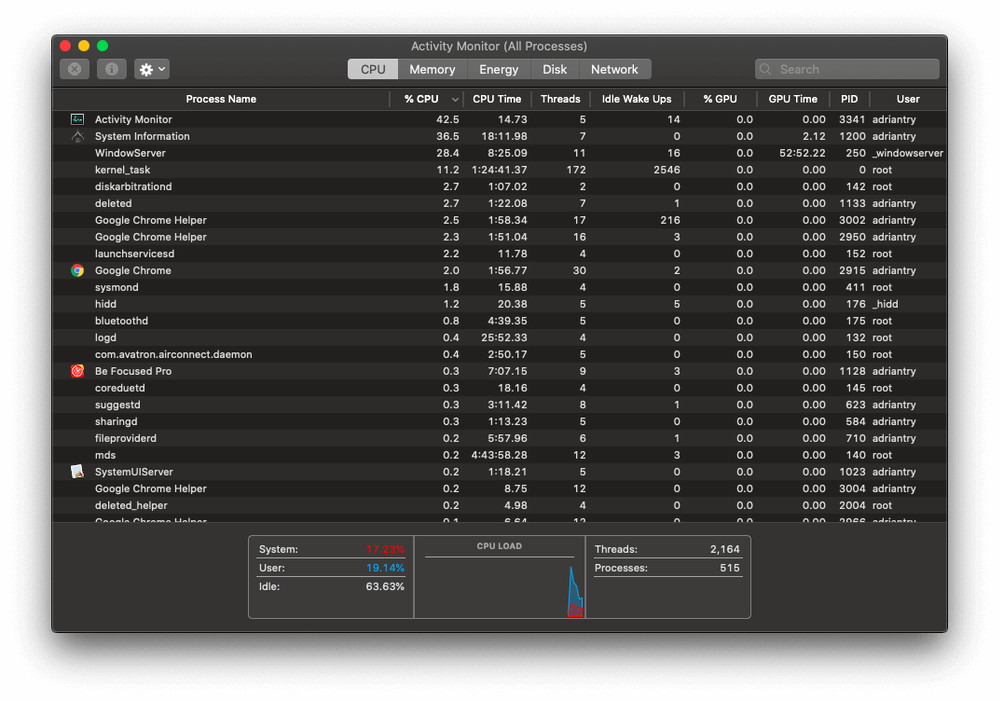
Jo sille Activity Monitor fine yn jo Utilities map ûnder Applications, of brûk gewoan Spotlight om der nei te sykjen. As jo ienris in probleemapp identifisearje, kontrolearje dan de side fan de ûntwikkelder om te sjen oft der in fernijing is, of gean nei in alternatyf.
Fan Apple Support:
- Hoe kinne jo Activity Monitor brûke op Jo Mac
Werom nei Mojave
As jo ûntdekke dat jo favorite app net wurket, of om ien of oare reden beslute dat it noch net tiid is om te upgrade, kinne jo downgrade werom nei Mojave. Jo kinne Catalina altyd nochris besykje yn 'e takomst.
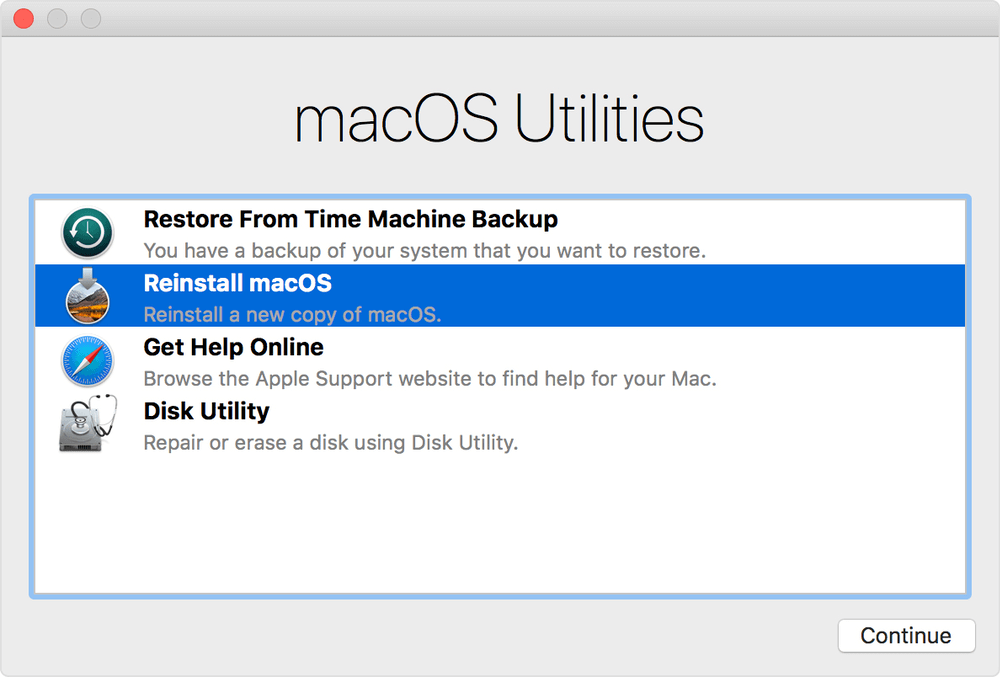
De maklikste manier is om in Time Machine-backup te herstellen as jo ien hawwe. Soargje der gewoan dat de reservekopy is makke doe't jo Mojave noch rûnen, en jo kompjûter sil weromset wurde nei deselde steat as op dat stuit. Fansels ferlieze jo alle bestannen dy't jo makke hawwe nei de reservekopy.
Start jo Mac opnij op en hâld Kommando en R yn om nei macOS Utilities te kommen.
- Soargje dat jo reservekopystasjon is ferbûn mei jo Mac, kies dan de opsje Weromsette fan Time Machine Reservekopy .
- Klik op Ferdergean , kies dan de reservekopy wêrfan jo weromsette wolle.
- Klik op Trochgean neidat jo de lêste reservekopy hawwe keazen en wachtsje dan op it weromsetten om te foltôgjen.
As alternatyf kinne jo in skjinmeitsjen dwaanynstallearje fan Mojave. Jo sille al jo gegevens ferlieze en moatte it weromsette fanút in reservekopy. Apple Support hat ynstruksjes oer hoe't jo dit dwaan kinne fan jo Herstelpartition.
Final Thoughts
Bestjoeringssysteemupdates kinne tiidslinend wêze. Yn foargeande jierren naam it JP twa dagen om syn Mac te aktualisearjen nei High Sierra en minder dan twa oeren foar Mojave. It duorre mar in oere foar my om Catalina te ynstallearjen op myn sân jier âlde 11” MacBook Air.
Miskien bin ik bedrog, om't JP de tiid opnaam dy't it duorre om syn Mac op te romjen en te meitsjen, en Dat hie ik al dien. En it oere omfettet gjin tiid bestege oan it ynstallearjen fan Catalina beta-updates as se beskikber wurde. Yn alle gefallen is dat soarte fan fêste ferbetteringsferzje nei ferzje bemoedigjend.
Fan hjirút sjoch ik út nei it ferkennen fan de nije muzyk- en Apple TV-apps, gebrûk meitsje fan ferbetterings foar de Foto's en Notes-apps, mei myn iPad as twadde skerm (goed, as ik myn iMac letter dizze moanne opwurdearje), en automatysk oanmelde as ik myn Apple horloazje oan haw.
Hokker funksjes sjogge jo it meast nei út? Hoe wie dyn upgrade-ûnderfining? Rûn jo Mac stadichoan nei it bywurkjen nei macOS Catalina? Lit it ús witte yn de reaksjes.
Apple's Catalina Preview befettet in list mei hokker Mac-modellen wurde stipe.
De koarte ferzje: As jo Mac Mojave draait, dan kinne jo Catalina der feilich op ynstallearje.
2. Moat ik de upgrade útstelle om't ik noch fertrou op 32-bit apps?
Apple giet foarút, en mei dizze fernijing slepe se jo mei har. Aldere 32-bit apps sille net wurkje ûnder Catalina. Fertrouwe jo op ien? Jo hawwe miskien opfallen dat Mojave jo warskôget dat guon fan jo apps net "optimalisearre" binne foar gebrûk op jo Mac. De kâns is grut dat se 32-bit apps binne. As jo der op fertrouwe, upgrade dan net!
Hjir is hoe't jo macOS brûke om 32-bit apps te identifisearjen:
- Kies Oer dizze Mac út de Apple-menu linksboppe op jo skerm.
- Selektearje Oer dizze Mac .
- Klik op de knop Systeemrapport ûnderoan.
- Selektearje no Software > Applikaasjes en wachtsje op jo apps om te scannen.
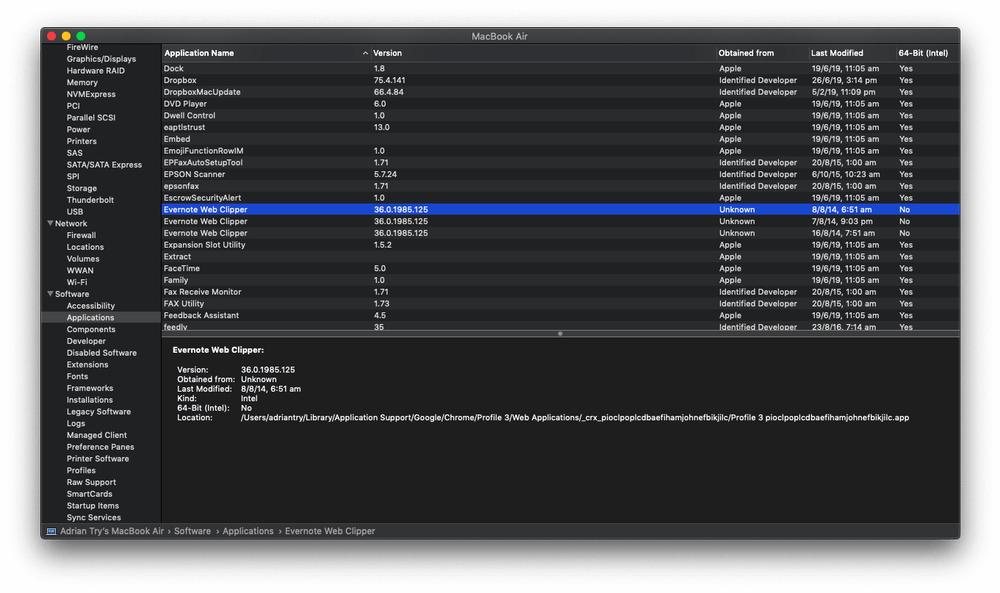
Let op dat der nochal wat 32-bit apps binne op myn MacBook Air. Dat omfettet ferskate apps en browser-útwreidingen dy't ik fergeat dat der sels wiene, lykas Evernote's Clearly en Web Clipper-útwreidingen. Om't ik dy apps en tsjinsten net mear nedich haw, kin ik se feilich fuortsmite.
As jo wat 32-bit apps hawwe, panyk dan net. In protte sille wierskynlik automatysk bywurke wurde. As it "Apple" of "Mac App Store" seit yn 'e kolom "Obtained from" soe d'r neat wêze moatte om soargen te meitsjenoer.
As guon fan jo apps fan tredden dy't noch 32-bit binne, hawwe jo wat húswurk te dwaan. Bywurkje earst al jo apps - d'r is in goede kâns dat de lêste ferzje 64-bit sil wêze. As net, kontrolearje dan mei de offisjele webside fan 'e app (of e-post it stipeteam) foardat jo opwurdearje. Jo libben sil folle makliker wêze as jo dit dogge foardat jo jo bestjoeringssysteem opwurdearje.
As de ûntwikkelders net wurkje oan in update, is de kâns grut dat se net mear serieus binne oer de app, en it is tiid om te begjinnen op syk nei in ferfanger. Fertrage jo upgrade nei Catalina sadat jo yntusken trochgean kinne mei it brûken fan de app, en begjin guon alternativen te testen.
Of as jo mei opsetsin in âlde ferzje fan in app brûke om upgradekosten te foarkommen, de tiid om te beteljen up is oankommen. Upgrade de apps dy't jo eins nedich binne, ynstallearje dan Catalina. Jo kinne net foar altyd by Mojave bliuwe!
3. Binne myn 64-bit apps klear foar Catalina?
Sels as in app 64-bit is, is it mooglik net klear foar Catalina. It ûntwikkeljen fan upgrades nimt tiid, en ûnferwachte problemen kinne ûntstean. Guon apps wurkje miskien net mei Catalina foar ferskate wiken nei't it beskikber is. Kontrolearje har offisjele webside foar eventuele warskôgings fan problemen.
4. Haw ik genôch frije romte op myn ynterne skiif?
Catalina hat genôch frije opslachromte nedich om de upgrade te downloaden en út te fieren. Hoe mear frije romte jo hawwe, hoe better. Plus, it sil jo minder tiid nimme om in reservekopy te meitsjendyn Mac.
As hantlieding wiene de beta-ynstallaasjebestannen dy't ik haw downloade 4.13 GB, mar ik hie noch mear ekstra romte nedich om de upgrade út te fieren. De meast effektive manier dy't wy fûn hawwe om fergriemde skiifromte frij te meitsjen is CleanMyMac X te brûken om systeemjunk te ferwiderjen en Gemini 2 om grutte dûbele bestannen te finen, en wy sille letter in pear mear strategyen yn it artikel dekke.
5. Ha ik reservekopy makke fan myn gegevens?
Ik hoopje dat jo jo Mac regelmjittich in reservekopy meitsje en in effektive backupstrategy hawwe. Apple advisearret dat jo in reservekopy meitsje fan jo kompjûter foar alle grutte macOS-upgrades, foar it gefal. It is goed om in Time Machine-backup fan jo gegevens te hawwen, en Apple kin dat as nedich brûke by it útfieren fan de upgrade.
Jo meie ek graach de avansearre funksjes brûke fan in app lykas Acronis True Image, en ek jo hiele stasjon klonearje mei Carbon Copy Cloner. Om te learen oer it oanbod fan software-opsjes, kontrolearje ús bêste Mac-backupsoftware-resinsje.
6. Haw ik no genôch tiid?
It opwurdearjen fan jo bestjoeringssysteem is tiidslinend, en komplikaasjes kinne ûntstean. It útfieren fan in hurde skiif opromjen en reservekopy sil noch mear tiid tafoegje oan de proseduere.
So soargje derfoar dat jo op syn minst in pear oeren oer hawwe en frij binne fan ôfliedingen. Besykje te squeeze it yn in drokke dei op it wurk is net it bêste idee. It dwaan yn it wykein sil jo tiid maksimalisearje en jo ôfliedingen minimalisearje.
Ynstallearje fan macOS Catalina
Ynstallaasje fan macOS Catalina Beta 2 wie foar my in aardich soepel proses. Ik sil myn ûnderfining koart útlizze, dan gean troch guon problemen dy't ik en oaren hiene, tegearre mei hoe't se se reparearje. Jo sille wierskynlik al dizze problemen tsjinkomme, dus fiel jo frij om troch de ynhâldsopjefte te navigearjen om te learen hoe jo jo eigen problemen kinne reparearje.
Ik hoopje dat jo ûnderfining like ienfâldich is as myn! Earst, om de iepenbiere beta te ynstallearjen, moast ik meidwaan oan it Apple Beta Software Program en download it macOS Publish Beta Access Utility.
Ik haw de beta ynstalleare fan Oer dizze Mac . As alternatyf koe ik Systeemfoarkarren iepenje en op Software-fernijing klikke.

De ynstallearder skatte dat de ynlaad 10 minuten duorje soe.
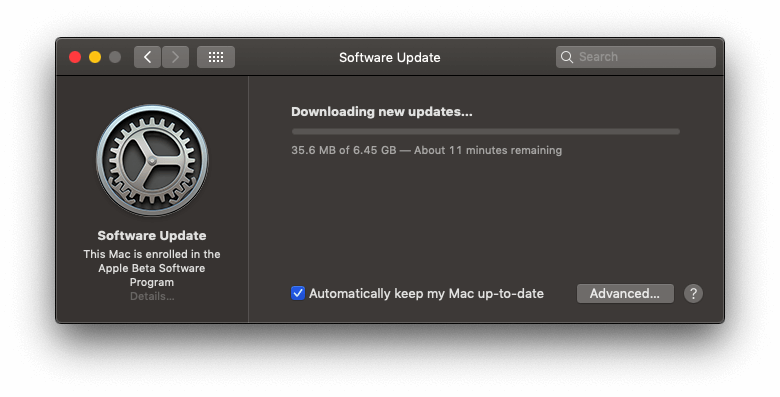
Mar it duorre krekt wat langer. 15 minuten letter wie it dien, en ik bin klear om te ynstallearjen. Ik klik troch de gewoane skermen.
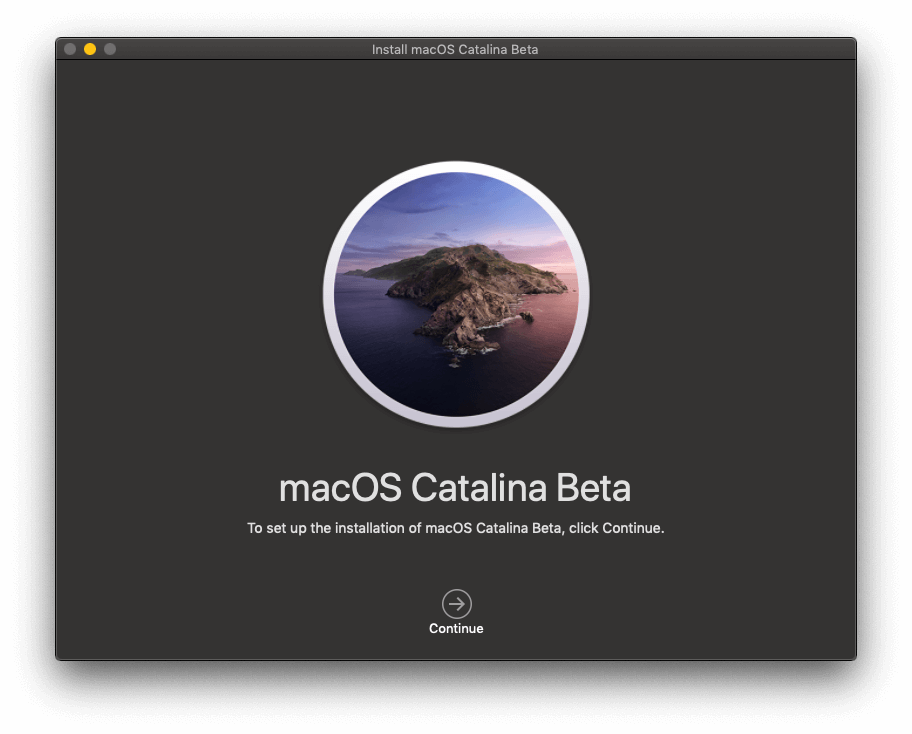
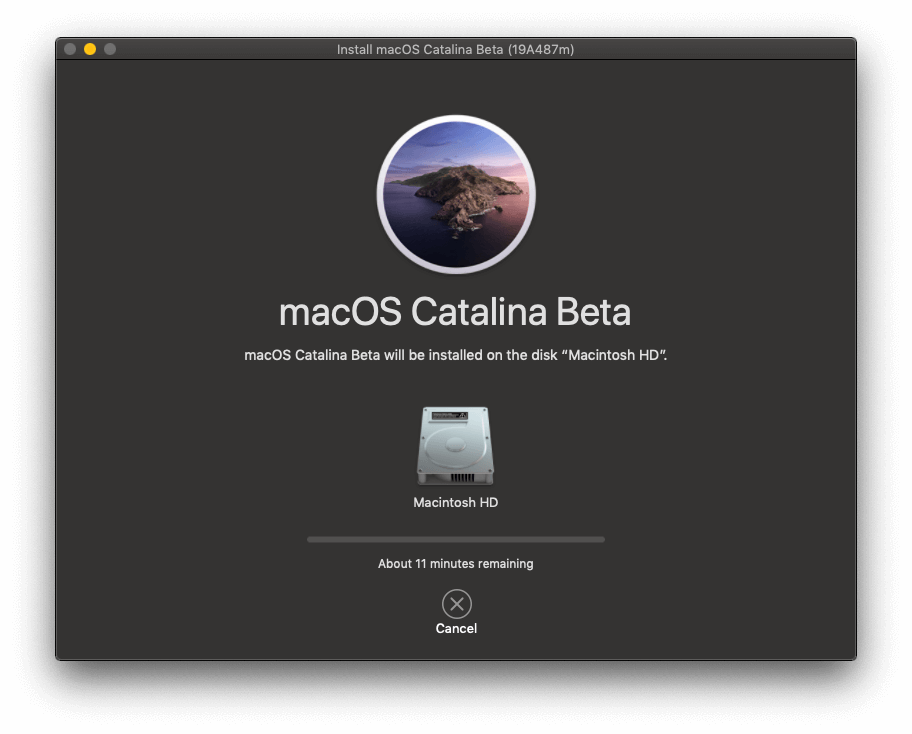
De ynstallaasje waard rûsd om 15 minuten te duorjen. Nei 4 minuten waard myn Mac opnij starte en it wachtsjen begon - gjin fierdere yntervinsje wie fan my nedich.
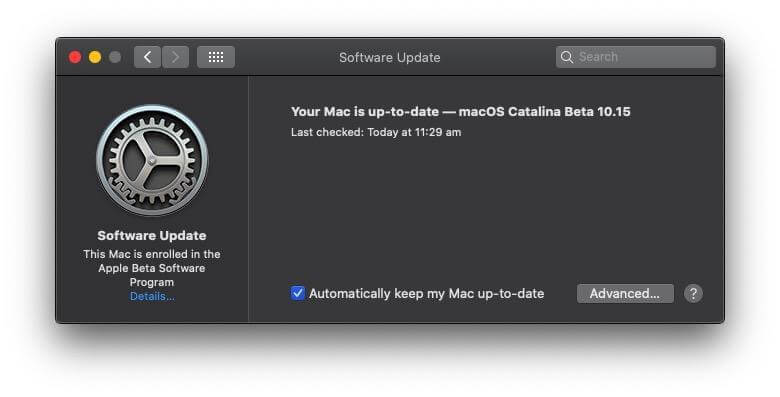
De folsleine ynstallaasje duorre yn totaal sawat in oere. It wie nochal in soepele update, hoewol duorre signifikant langer dan rûsd. Mar ik tink dat in oere foar in systeemupdate aardich goed is.
Mar net elkenien wie sa gelok. Hoewol ik op dit punt gjin problemen tsjinkaam, hawwe oaren dien:
Utjefte 1: Ynstallaasje sil netStart of foltôgje
Guon minsken koene de ynstallaasje fan Catalina net foltôgje. Of de ynstallaasje soe net begjinne of soe befrieze foardat it foltôge is.
Reparearje : In protte brûkers hawwe rapportearre dat it opnij starte fan jo Mac en nochris besykje kin helpe. Ien beta-tester meldde dat de ynstallearder hong, wêrtroch't syn stasjon net opstartber wie. Dat is in worst-case senario, en jo moatte miskien beskôgje werom te gean nei Mojave oant d'r in fix is. Ferwize nei de ynstruksjes letter yn dizze resinsje.
Utjefte 2: Jo hawwe net genôch skiifromte om de ynstallaasje te foltôgjen
De ynstallaasjebestannen fan Catalina sille wat romte ynnimme neidat jo se downloade, dan sille se wurkromte nedich hawwe boppe op 'e romte dy't it bestjoeringssysteem sil nimme ienris ynstalleare. Soargje derfoar dat jo mear romte hawwe as jo tinke dat jo nedich binne.
Ien brûker op Reddit waard by de ynstallaasje ferteld dat hy 427,3 MB koart wie. Hy wiske mear as genôch romte te ûntfangen in ferlykbere flater berjocht, mar dizze kear hy wie 2 GB koart! Dat hy die in yngeande skjinmeitsjen fan 26 GB bestannen. No meldt de Catalina dat hy 2.6 GB koart is. D'r kin in flater wêze.
Reparearje : Oft jo itselde probleem tsjinkomme of net, jo sille in folle makliker tiid hawwe om in reservekopy fan jo kompjûter te meitsjen en Catalina te ynstallearjen as jo as safolle mooglik romte beskikber. Besjoch ús bêste beoardieling fan Mac-reiniger, of sjoch ús oanbefellings yn "Foardat jo begjinne!"boppe.
Utjefte 3: Aktivearringsslot lit jo gjin tagong krije ta jo Mac
Aktivaasjeslot is in funksje op Macs mei in T2-befeiligingschip wêrmei jo jo Mac wiskje en deaktivearje kinne as it is stellen. Apple Support rapportearret dat dit problemen sil feroarsaakje by it ynstallearjen fan Catalina (sa't it moat oannimme dat Mac stellen is).
As jo Recovery Assistant brûke om in Mac te wiskjen dy't Activation Lock ynskeakele hat, kinne jo net ûntsluten wurde. it by it opnij ynstallearjen fan macOS. (52017040)
Reparearje : Stel dat jo Mac net (noch) stellen is, iepenje de Find My app op in oar apparaat of fanôf de webside iCloud.com. Ferwiderje jo Mac fan 'e assosjearre Apple ID, start jo Mac opnij en ynstallearje Catalina opnij.
MacOS Catalina brûke
No't Catalina rint, begjint in nij aventoer. Rint Catalina goed? Wurkje myn apps? Is it systeem stabyl? Hjir ik tsjinkaam in pear problemen, en wy sille ek dekke grutte problemen rapportearre troch Apple en oare brûkers.
Issue 4: Catalina Runs Slow op Startup
As jo Mac rint stadich by it opstarten, d'r kinne in oantal problemen wêze dy't jo sels kinne reparearje dy't net direkt wurde feroarsake troch Catalina:
- Jo hawwe miskien tefolle apps dy't automatysk iepenje by it opstarten,
- Jo kinne miskien wêze rint sûnder opslachromte,
- Jo hawwe miskien in ynterne hurde skiif ynstee fan SSD (solid-state drive).
Reparearje : Om it oantal te ferminderjen fan appsdat automatysk iepent as jo ynlogge:
- Klik op it Apple-logo linksboppe en selektearje Systeemfoarkarren ,
- Navigearje nei Brûkers & Groepen dan Oanmelde items ,
- Markearje alle apps dy't net automatysk hoege te iepenjen, en klikje op de "-" knop by de ûnderoan de list.
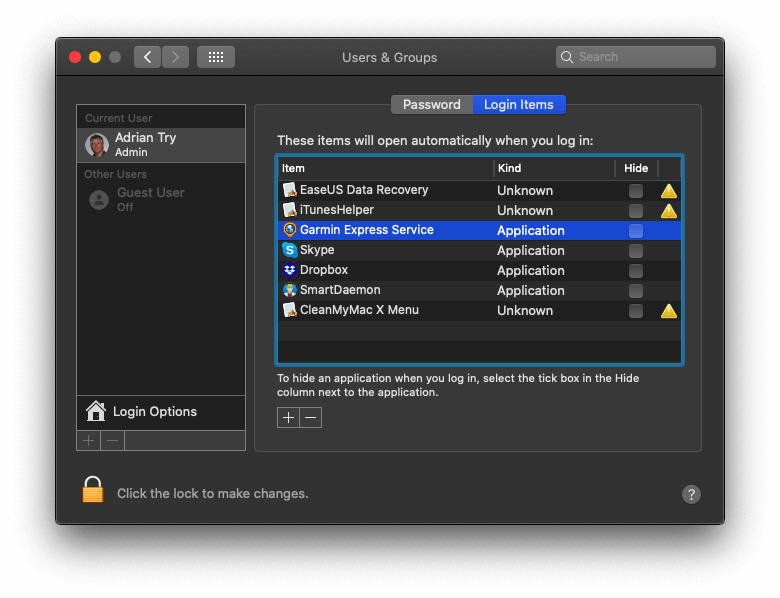
CleanMyMac lit jo automatysk begjinnende apps útskeakelje dy't mei de metoade hjirboppe mist binne. Gean ûnder de Snelheidsmodule nei Optimalisaasje / Launch Agents en ferwiderje alle oare apps dy't jo net iepenje wolle by it oanmelden.
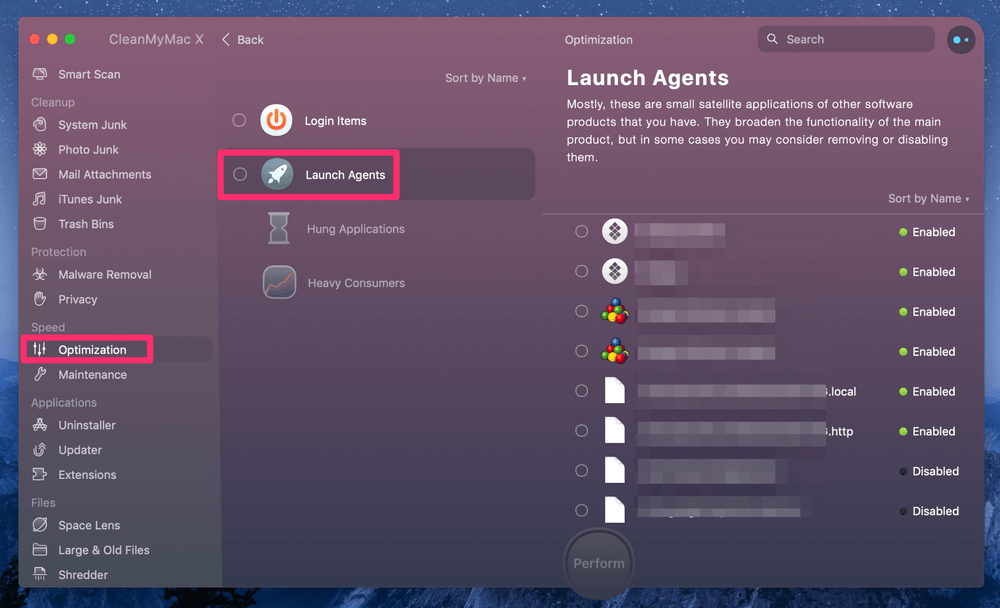
Om te kontrolearjen hoe fol jo opstartskiif is:
- Klik op it Apple-logo linksboppe en selektearje Oer dizze Mac ,
- Klik op de knop Opslach boppe oan it finster,
- Klik op de knop Beheare om in detaillearre oersjoch te sjen fan hokker soarten triemmen de measte opslach brûke. Dat is in goed plak om in skjinmeitsjen te begjinnen.
- Jo kinne ek de Winkel fine yn iCloud , Opslach optimalisearje , Basken automatysk leegje en Reduce Clutter knoppen nuttich.
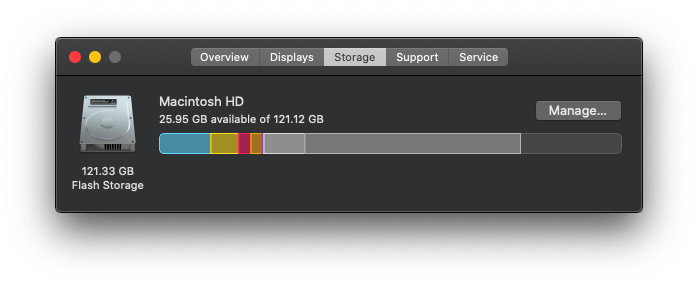
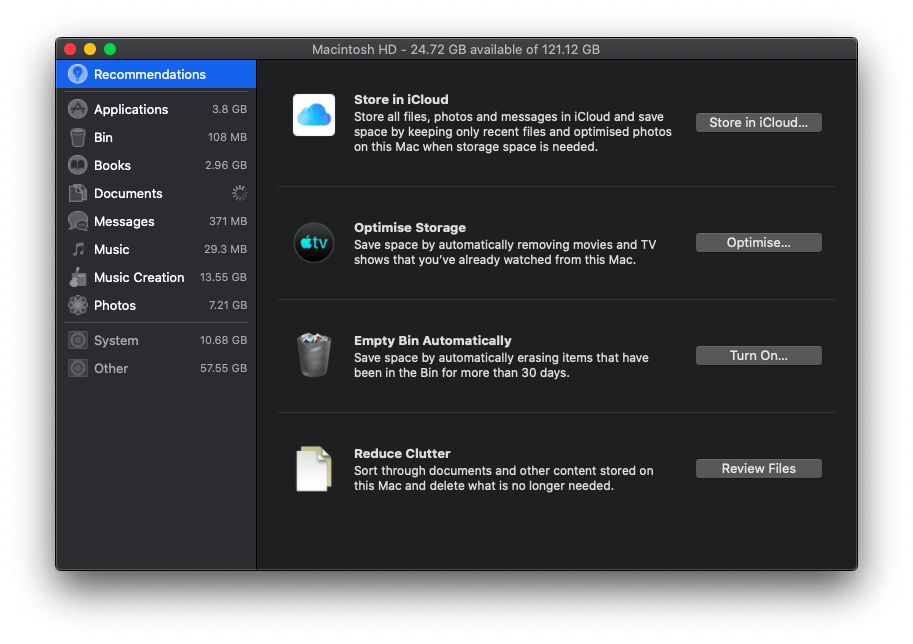
Under Ferminderje Clutter jo sille in nije funksje fine: Net-stipe apps . It hat gjin sin om dizze apps op jo Mac te hâlden, om't se net rinne, en it wiskjen sil romte frijmeitsje.
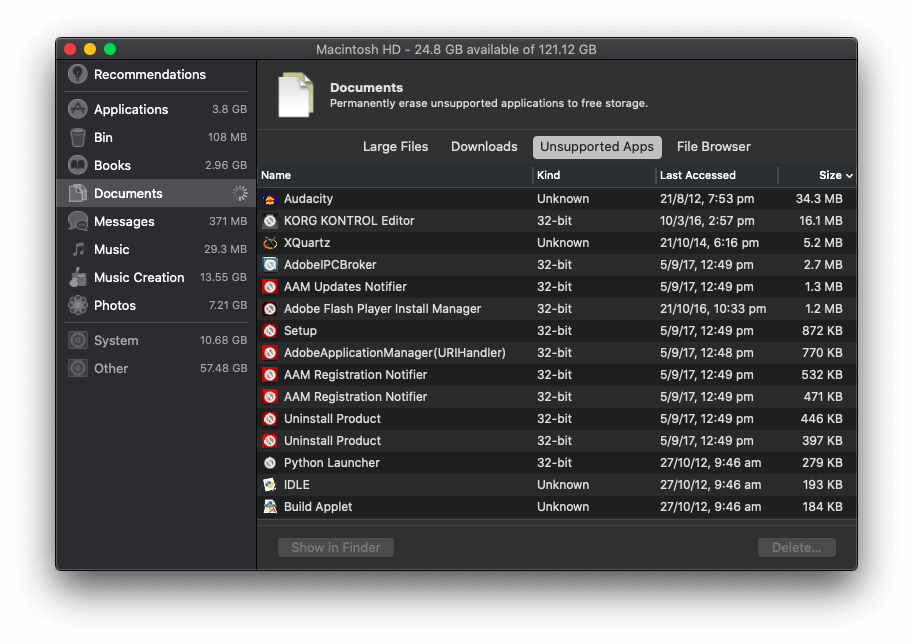
Uteinlik, upgrade jo opstartstasjon neiin SSD is de maklikste manier om de prestaasjes fan jo Mac te ferbetterjen. Doe't SoftwareHow's JP syn MacBook opwurdearre gie syn opstartsnelheid fan tritich sekonden nei mar tsien!
Utjefte 5: Guon fan jo app-ikoanen ûntbrekke yn Finder
Apple Support warskôget dat ûnder bepaalde omstannichheden guon fan jo app-ikoanen kinne ûntbrekke:
As jo Migraasje-assistint hawwe brûkt om jo gegevens te migrearjen nei in Mac mei macOS Catalina beta, kinne jo miskien allinich applikaasjes fan tredden sjen as jo op de Applikaasjes fluchtoets klikke yn 'e Finder-sydbalke. (51651200)
Reparearje : Om jo ikoanen werom te krijen:
- Iepenje Finder, selektearje dan Finder / Foarkarren út it menu,
- Gean nei it ljepblêd Sydbalke boppe,
- Selektearje en fuortsmite de fluchtoets fan 'e applikaasje dy't ferkearde resultaten werjaan .
Utjefte 6: Jo playlists ûntbrekke yn de nije muzykapp
No't iTunes fuort is, woe ik graach de nije muzykapp besykje. Mar doe't ik it foar it earst iepene, fernaam ik dat myn playlists fuort wiene. Der is mar ien: de Genius-playlist.
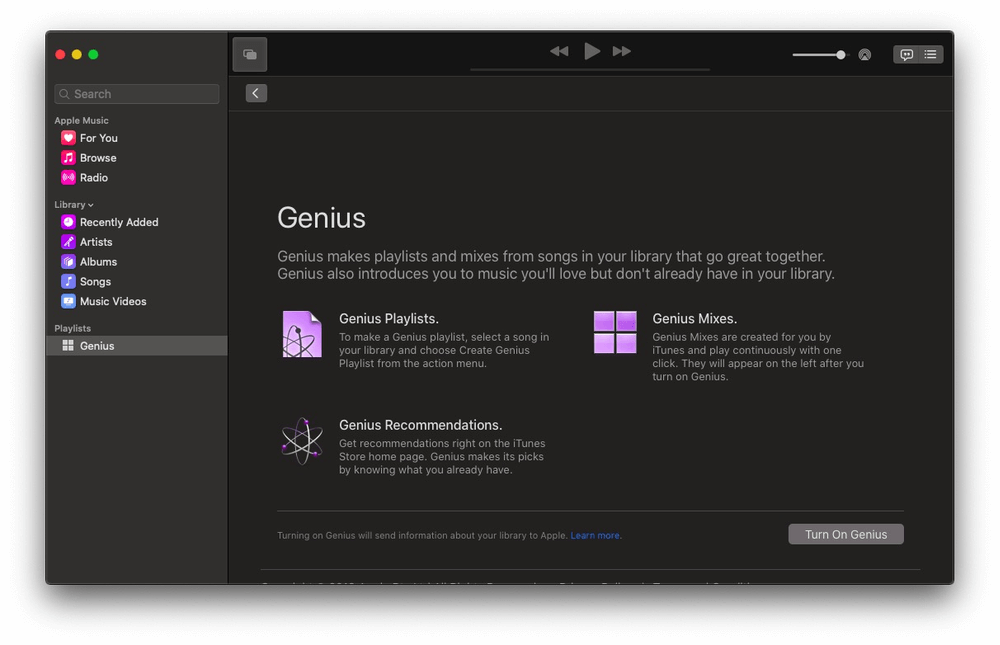
Reparearje : De reparaasje is maklik: iCloud Music Library ynskeakelje. Gean nei Foarkarren en op it ljepblêd Algemien sille jo in karfakje sjen dat krekt dat docht. Wachtsje op alles om te syngronisearjen, en jo playlists sille werom wêze!
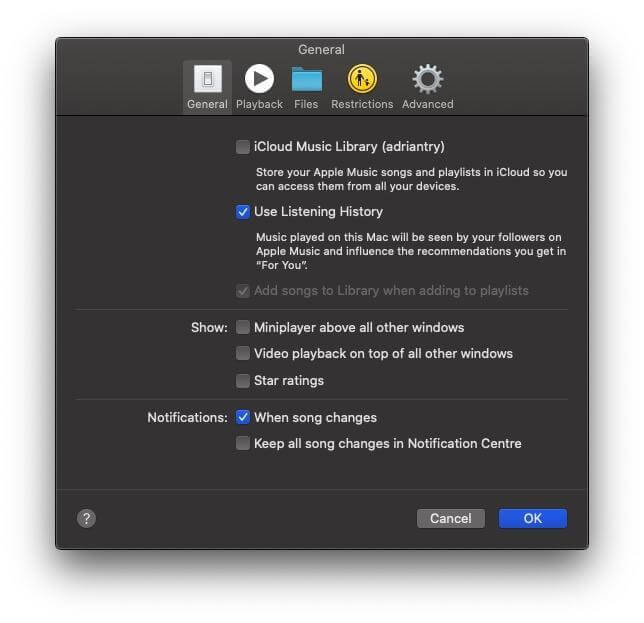
Utjefte 7: Apps fan tredden binne traach of kinne net iepenje
As guon fan jo apps fan tredden crashe of sil net iepenje, earst

